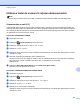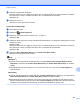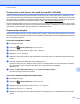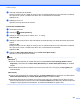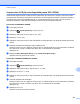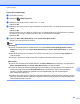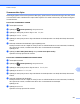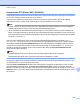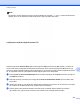Software User's Guide
Table Of Contents
- GHIDUL UTILIZATORULUI DE SOFTWARE
- Modele aplicabile
- Definiţia notelor
- Notă referitoare la întocmire şi publicare
- NOTĂ IMPORTANTĂ
- Cuprins
- Windows®
- 1 Imprimarea
- Utilizarea driverului pentru imprimanta Brother
- Caracteristicile
- Alegerea tipului corect de hârtie
- Imprimarea, scanarea şi trimiterea faxurilor în acelaşi timp
- Ştergerea datelor din memorie
- Status Monitor
- Setările driverului de imprimantă
- Accesarea setărilor driverului de imprimantă
- Fila de Bază
- Fila Avansat
- Fila Profiluri de imprimare
- Suportul
- Trial Photo Print (Test de tipărire a fotografiilor) (nu este disponibil pentru MFC‑J430W/J432W/J5910DW)
- Folosirea aplicaţiei FaceFilter Studio de la REALLUSION pentru imprimarea fotografiilor
- Utilizarea programului Homepage Print 2 de la Corpus (Nu este disponibil pentru MFC‑J5910DW)
- 2 Scanarea
- Scanarea unui document folosind driverul TWAIN
- Scanarea unui document folosind driverul WIA
- Scanarea unui document folosind driverul WIA (Pentru utilizatorii Windows® Photo Gallery (Galerie fo ...
- Folosirea programului ScanSoft™ PaperPort™12SE cu OCR de la NUANCE™ (Nu este disponibil pentru DCP‑J ...
- Vizualizarea elementelor
- Organizarea elementelor dumneavoastră în directoare
- Legături rapide către alte aplicaţii
- ScanSoft™ PaperPort™12SE cu OCR vă permite să convertiţi textul din format imagine într-un format te ...
- Importarea elementelor din alte aplicaţii
- Exportarea elementelor în alte formate
- Dezinstalarea ScanSoft™ PaperPort™12SE cu OCR
- Utilizarea programelor BookScan Enhancer şi Whiteboard Enhancer de la REALLUSION
- 3 ControlCenter4
- Prezentare generală
- Utilizarea ControlCenter4 folosind Modul acasă
- Fila Foto
- Fila Scanare
- Fila PC‑FAX (Pentru modelele MFC)
- Fila Setări dispozitiv
- Fila Asistenţă
- Utilizarea ControlCenter4 în Modul avansat
- Fila Scanare
- Fila Copiere PC
- Fila Foto
- Imprimarea/editarea imaginilor
- Deschiderea directorului PCC (PCC: PhotoCapture Center™) (Pentru MFC‑J625DW/J825DW/J5910DW/DCP‑J725D ...
- Copierea fişierelor din directorul PCC (Pentru MFC‑J625DW/J825DW/J5910DW/DCP‑J725DW/J925DW)
- Copierea fişierelor într-o aplicaţie (Pentru MFC‑J625DW/J825DW/J5910DW/DCP‑J725DW/J925DW)
- Fila PC‑FAX (Pentru modelele MFC)
- Fila Setări dispozitiv
- Fila Asistenţă
- Fila Particularizare
- 4 Instalare de la distanţă (Pentru MFC‑J625DW/J825DW/J5910DW)
- 5 Programul software Brother PC‑FAX (Numai pentru modelele MFC)
- Trimiterea documentelor prin PC‑FAX
- Configurarea informaţiilor despre utilizator
- Configurarea setărilor de trimitere a faxurilor
- Configurarea unei pagini copertă
- Introducerea informaţiilor în pagina copertă
- Trimiterea unui fişier ca document PC‑FAX utilizând interfaţa de utilizator Stil facsimil
- Trimiterea unui fişier ca document PC‑FAX utilizând interfaţa cu utilizatorul Stil simplu
- Agenda de adrese
- Primirea documentelor prin PC‑FAX (Pentru MFC‑J625DW/J825DW/J5910DW)
- Trimiterea documentelor prin PC‑FAX
- 6 PhotoCapture Center™ (Pentru MFC‑J625DW/J825DW/J5910DW/DCP‑J725DW/J925DW)
- 7 Setările pentru paravanul de protecţie (Pentru utilizatorii de reţea)
- 1 Imprimarea
- Apple Macintosh
- 8 Imprimarea şi trimiterea faxurilor
- 9 Scanarea
- 10 ControlCenter2
- 11 Setare de la distanţă şi PhotoCapture Center™
- Utilizarea tastei Scan (Scanare)
- 12 Scanarea folosind cablul USB
- 13 Scanarea în reţea
- Înainte de a utiliza funcţia de scanare în reţea
- Utilizarea tastei de scanare în reţeaua dumneavoastră
- Scanarea către e‑mail (PC)
- Scanare către e‑mail (Server de e‑mail) (Pentru MFC‑J5910DW)
- Scanarea către imagine
- Scanare către OCR (Nu este disponibilă pentru DCP‑J525W)
- Scanarea către fişier
- Scanare către FTP (Pentru MFC‑J5910DW)
- Scanare către FTP utilizând profilurile pentru serverele FTP (Pentru MFC‑J5910DW)
- Scanare către reţea (Pentru MFC‑J5910DW)
- Scanare către reţea folosind profilurile de scanare către reţea (Pentru MFC‑J5910DW)
- Utilizarea protocolului Web Services (Servicii web) la scanarea în reţea (Windows Vista® SP2 sau o v ...
- Imprimarea discurilor
- Index
- brother ROM
Scanarea în reţea
229
13
Scanare către FTP (Pentru MFC-J5910DW)
Dacă alegeţi opţiunea Scan to FTP (Scanare către FTP), puteţi scana un document alb negru sau color direct
pe un server FTP din reţeaua locală sau de pe Internet.
Puteţi introduce detaliile necesare pentru a utiliza funcţia Scan to FTP (Scanare către FTP) utilizând
Administrarea online a reţelei pentru a preconfigura şi a salva detaliile într-un profil FTP.
Notă
• Funcţia Scan to FTP (Scanare către FTP) este disponibilă numai dacă profilurile FTP sunt configurate
utilizând Administrarea online a reţelei folosind Web Based Management.
• Vă recomandăm să utilizaţi Microsoft
®
Internet Explorer
®
7.0/8.0 sau Firefox
®
3.6 pentru Windows
®
şi
Safari 4.0/5.0 pentru Macintosh. De asemenea, verificaţi dacă JavaScript şi modulele cookie sunt activate
în permanenţă în browserul utilizat. Dacă utilizaţi un alt browser web, asiguraţi-vă că acesta este compatibil
cu HTTP 1.0 şi HTTP 1.1.
Pentru a utiliza Administrarea online a reţelei folosind Web Based Management, introduceţi http://
xxx.xxx.xxx.xxx (unde xxx.xxx.xxx.xxx este adresa IP a aparatului) în browser şi apoi puteţi configura
sau modifica setările din Scan to FTP/Network (Scanare către FTP/reţea) în fila Scan (Scanare). Puteţi
configura maxim cinci profiluri pentru serverele FTP şi puteţi alege numerele profilurilor (1 – 5) care vor fi
utilizate pentru definirea setărilor Scan to FTP (Scanare către FTP) din Scan to FTP/Network Profile
(Profil scanare către FTP/reţea).
Notă
Consultaţi ghidul indicat mai jos pentru informaţii despre găsirea adresei IP a aparatului.
uuGhidul utilizatorului de reţea: Imprimarea raportului de configurare a reţelei
Pe lângă cele şapte nume de fişiere prestabilite, puteţi salva două nume de fişier definite de utilizator, care
pot fi utilizate pentru a crea un profil de server FTP.
Selectaţi Scan to FTP/Network (Scanare către FTP/reţea) din programul de administrare online a reţelei
folosind Web Based Management. În Create a User Defined File Name (Creare nume fişier definit de
utilizator), introduceţi un nume de fişier în unul dintre cele două câmpuri definite de utilizator şi faceţi clic pe
Submit (Trimitere). În fiecare dintre cele două câmpuri de nume definite de utilizator, puteţi introduce maxim
15 caractere.